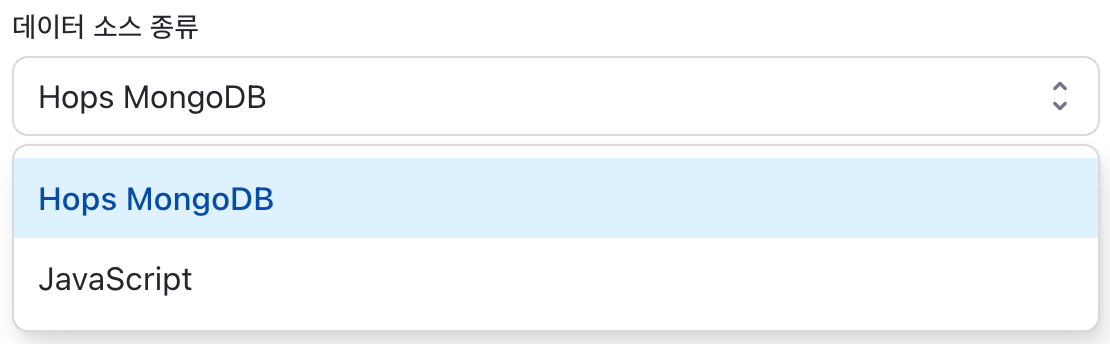MongoDB
Hops에 MongoDB를 연결하면 모든 팀원이 MongoDB를 워크플로우에 사용할 수 있습니다. 워크플로우에서 MongoDB 데이터 소스를 사용하는 방법은 MongoDB 스텝 쿼리 문서를 참고해주세요.
연결 방법
Hops는 고객님의 데이터베이스에 접근할 때 고정 IP 주소를 사용합니다.
방화벽 등으로 데이터베이스에 접근 가능한 IP 목록을 관리하고 계신 경우 아래 IP를 허용 목록에 추가해주세요.
20.196.90.32
Hops에 로그인하여 왼쪽에 있는 데이터 소스 버튼을 클릭합니다.
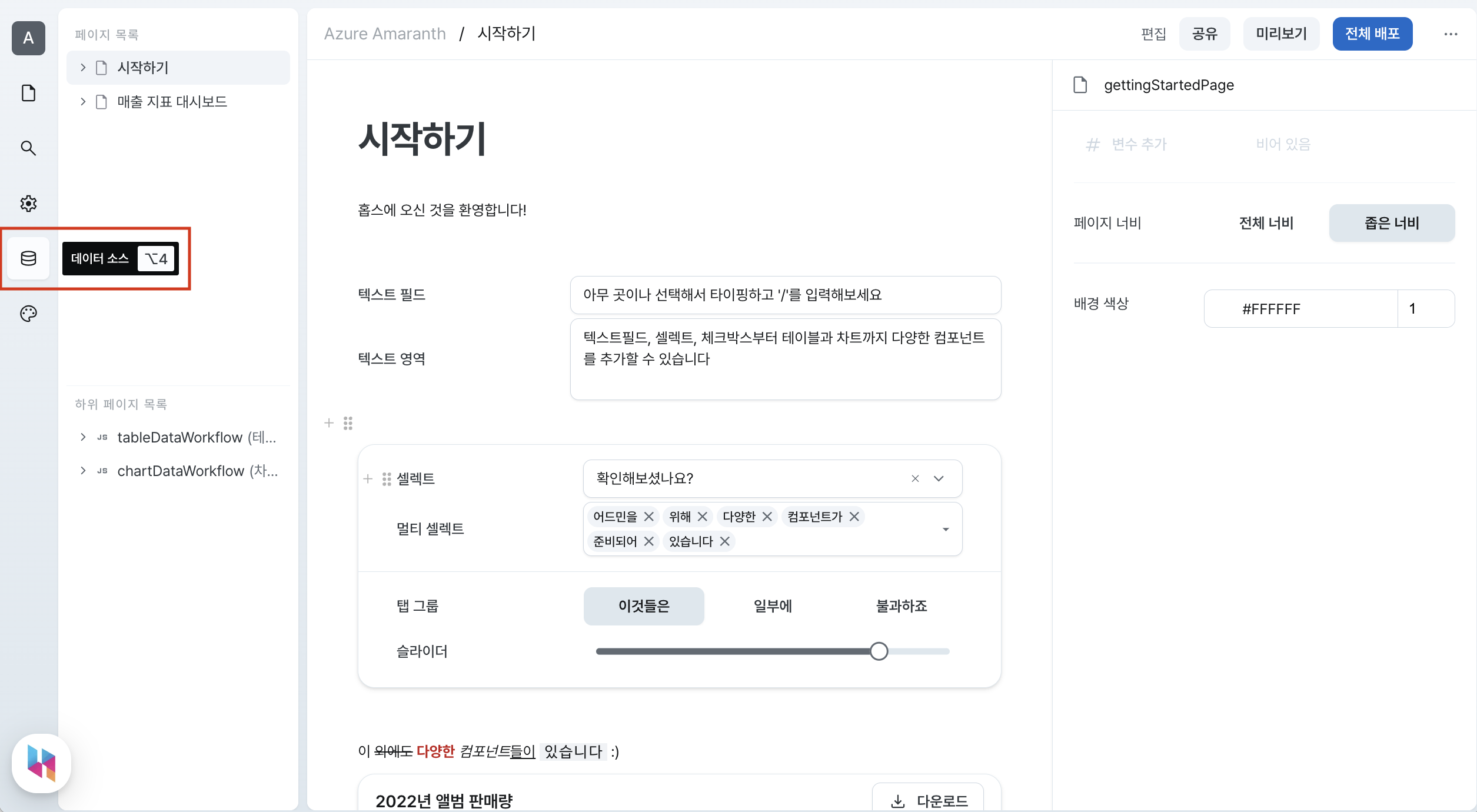
왼쪽 하단의 새로운 데이터 소스 추가 버튼을 클릭합니다.
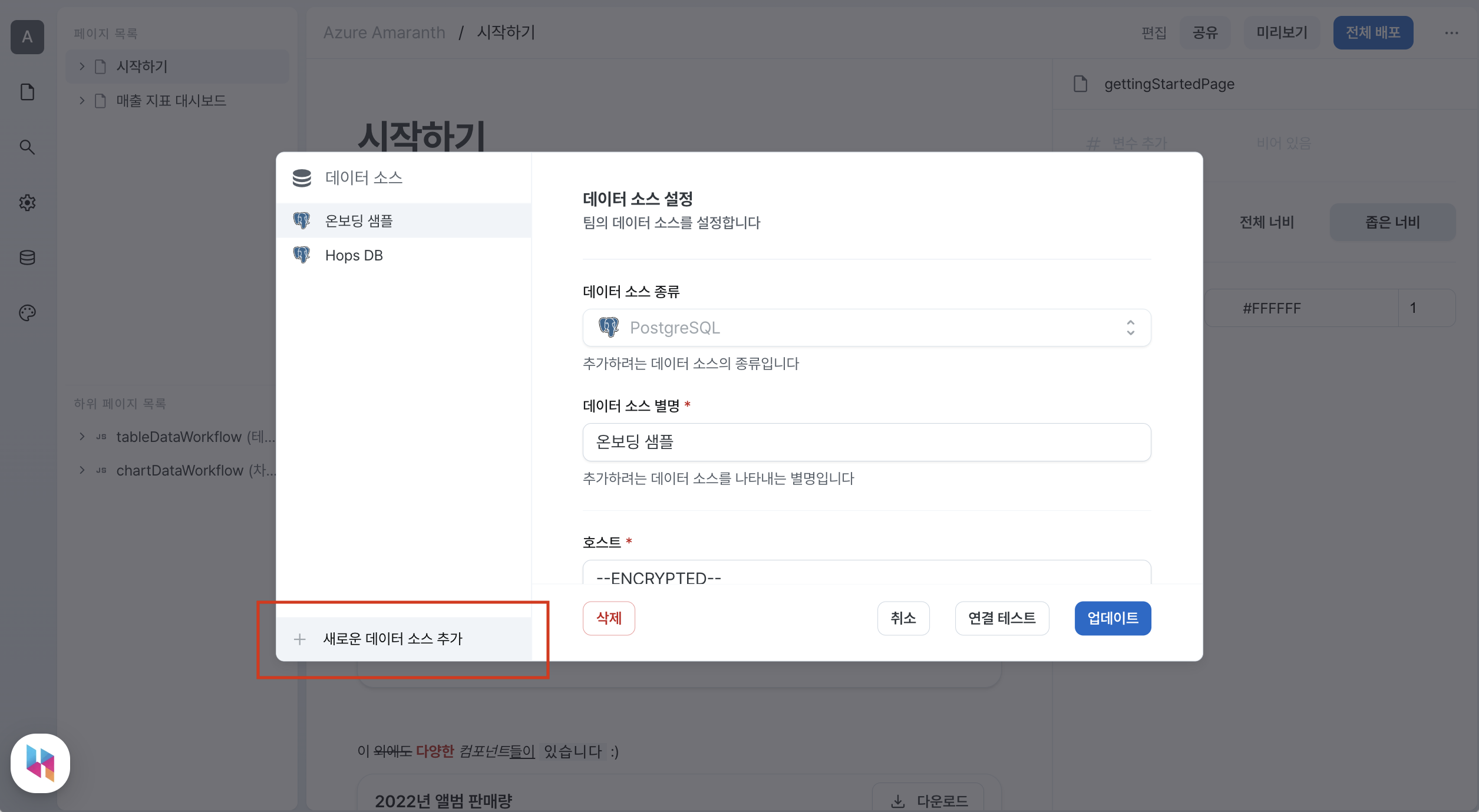
데이터 소스 종류에서 MongoDB을 선택합니다.
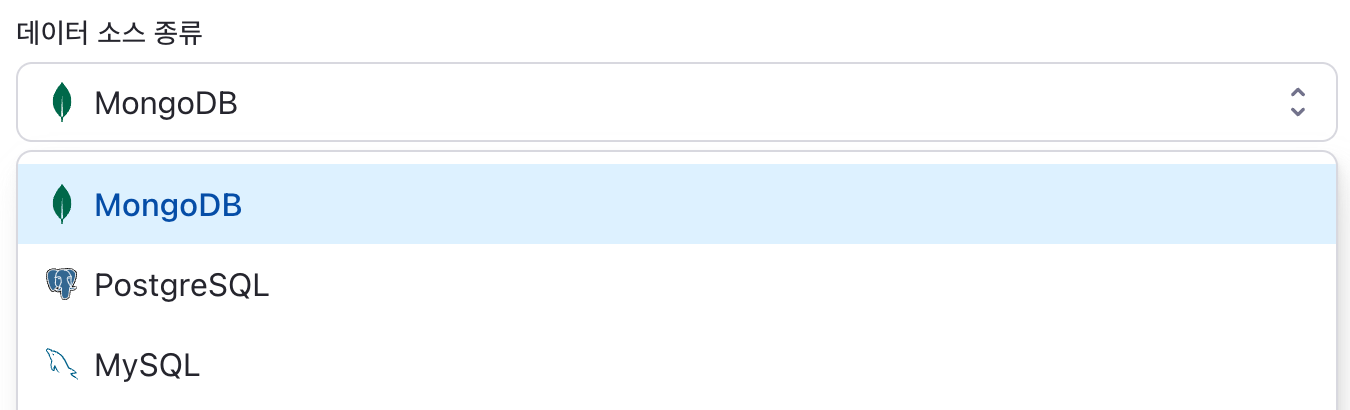
연결 정보 입력
MongoDB 데이터 소스 연결에 필요한 정보를 입력합니다.
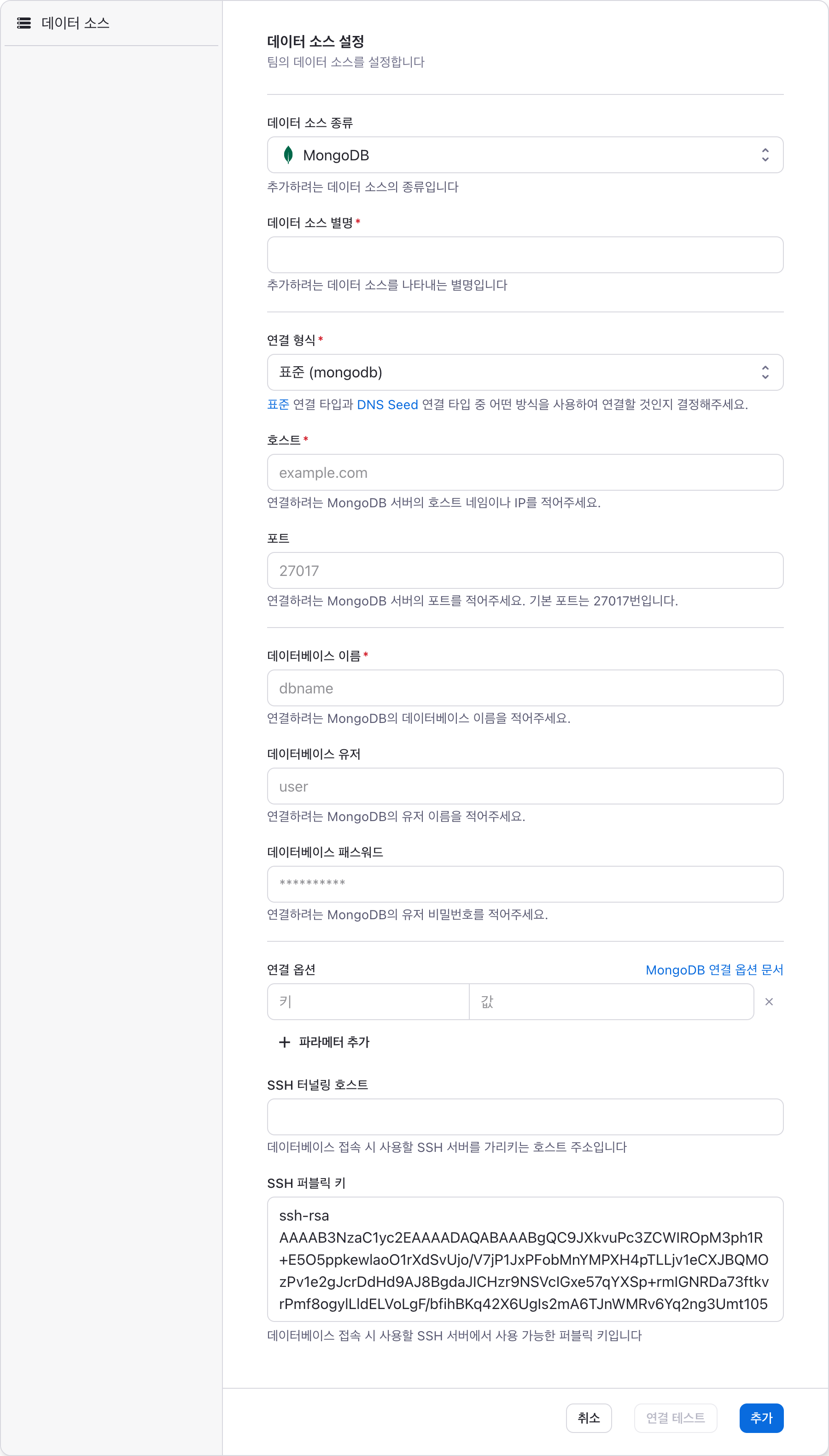
필요한 정보에 대한 자세한 설명은 표를 참고해주세요.
| 속성 | 설명 |
|---|---|
| 데이터 소스 별명 | 다른 팀원들이 알아보기 쉬운 이름을 입력해주세요. 연결에 필요한 MongoDB 이름과는 다르게 Hops에서 보여지는 이름입니다. |
| 연결 형식 | 표준 연결 타입과 DNS Seed 연결 타입 중 어떤 방식을 사용하여 연결할 것인지 결정해주세요. |
| 호스트 | MongoDB의 호스트 정보 입니다. IP 주소나 도메인 이름을 입력해주세요.@이나 :같은 특수문자가 포함되지 않도록 유의해주세요. |
| 포트 | MongoDB의 포트 번호를 입력해주세요. 포트 번호를 입력하지 않으시면 27017번 포트로 연결합니다. |
| 데이터베이스 이름 | 연결하는 MongoDB의 MongoDB 이름을 입력해주세요. MongoDB는 아래 방법을 통해 확인할 수 있습니다. MongoDB listDatabases 명령 |
| 데이터베이스 유저 | MongoDB 연결 계정의 유저 이름을 입력해주세요. 만약 새로운 계정을 추가하고 싶다면 아래 문서를 참고해주세요. MongoDB 계정 생성 문서 |
| 데이터베이스 패스워드 | MongoDB 연결 계정의 암호를 입력해주세요. MongoDB의 연결 정보는 안전하게 암호화하여 관리됩니다. |
| 연결 옵션 | MongoDB에 연결할 때 사용할 옵션을 입력해주세요. MongoDB 연결 옵션 문서를 참고해주세요. |
| SSH 터널링 호스트 | SSH 터널링 기능을 사용하신다면 바스티온의 호스트 주소를 넣어주세요. |
| SSH 퍼블릭 키 | 바스티온의 authorized_keys 파일에 넣으실 퍼블릭 키 입니다. |
DNS Seed List 연결 형식을 사용하면 포트를 수정하거나 SSH 터널링을 사용할 수 없습니다.
MongoDB 연결에 필요한 정보를 알 수 없어 어려움을 겪고 계신가요?
메일(contact@hopsoffice.com)로 문의하시면 원격
지원을 통해 도와드리겠습니다.
연결 테스트
연결 테스트 버튼을 눌러 연결이 되는지 확인합니다.

연결에 성공하면 연결 테스트 버튼이 연결 성공 버튼으로 바뀝니다.
모든 연결 정보 입력을 마치고 연결에 성공했다면 추가 버튼을 눌러 데이터 소스를 추가할 수 있습니다.

MongoDB 연결에 실패하여 어려움을 겪고 계신가요?
메일(contact@hopsoffice.com)로 문의하시면 원격
지원을 통해 도와드리겠습니다.
워크플로우에서 사용
MongoDB 데이터 소스를 추가하면, 모든 팀원이 워크플로우에서 추가된 데이터 소스를 확인할 수 있습니다.